Vill du göra ett bra första intryck med dina e-postmeddelanden?
Att använda en väldesignad e-postsignatur är ett av de bästa och enklaste sätten att göra ett gott första intryck.
Varje e-postklient låter dig använda och hantera e-postsignaturer. Att designa en signatur är dock vad de flesta företag kämpar med.
Vi kommer att förklara hur du designar en bra signatur med vår generator för e-postsignaturer.
Varför använda en generator för e-postsignaturer?
En e-postsignatur har samma syfte som ett visitkort. Den visar vem du är och vilket varumärke du representerar. Den försäkrar också e-postmottagarna att de kommunicerar med en verklig person, inte en bot.
E-postsignaturer används också för att visa mottagarna dina kontaktuppgifter, som telefonnummer, konto på sociala medier, URL till din WordPress-webbplats och mer.
En väldesignad e-postsignatur kan bidra till att göra ett gott första intryck. De flesta använder den dock inte eftersom det inte är lätt att designa en.
Med WPBeginners e-postgenereringsverktyg kan du snabbt designa en signatur GRATIS. Du behöver inte anlita en designer eller använda ett dyrt designverktyg.
Det bästa är att den fungerar med alla e-postklienter, som Gmail, Outlook, Yahoo Mail, Apple Mail och fler.
Varför vi rekommenderar HTML-e-postsignaturer
Medan det finns några olika sätt att skapa e-postsignaturer, låter vårt verktyg dig bara generera HTML-e-postsignaturer.
Fördelarna med att använda HTML-signaturer är följande:
- Till skillnad från endast bildsignaturer är HTML-signaturer inte sannolika att flaggas av skräppostfilter på grund av deras höga text:bildförhållande.
- HTML-signatur stöds av nästan alla e-postklienter som finns tillgängliga.
- Enkelt att växla mellan e-postklienter och behålla signaturen intakt.
- Självklart är HTML-e-postsignaturer mycket anpassningsbara.
Hur WPBeginner E-postsignaturgenerator fungerar
WPBeginners e-postsignaturgenerator gör det enkelt att designa en estetiskt tilltalande signatur. Allt som krävs är 3 enkla steg.
- Välj en mall för e-postsignatur
- Ange dina signaturuppgifter
- Registrera dig för nyhetsbrevet och kopiera e-postsignaturkoden
Steg 1: Välj en mall för e-postsignatur
Det första du behöver göra är att välja den e-postmall som du vill använda.

Efter att ha valt en mall kommer du att dirigeras till vår e-postsignaturbyggare, där du kan anpassa alla signaturdetaljer, som namn, e-postadress, telefonnummer, webbplats-URL och så vidare.
Det bästa är att om du vill kan du ändra mallen senare medan du bygger din e-postsignatur.
Steg 2: Ange dina signaturdetaljer
Nu när du har valt en mall för din signatur är det dags att anpassa den.
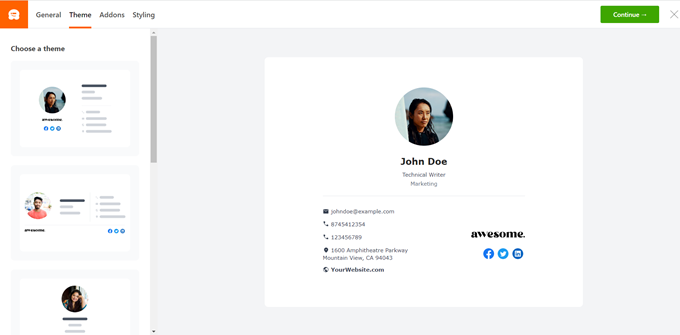
Vår signaturbyggare levereras med 4 alternativ för att anpassa den som du vill.
- Allmänt: Här lägger du till detaljer om dig själv, ditt företag och din position på företaget.
- Tema: Anpassa gärna temat eller, med andra ord, mallen när du finjusterar din signatur.
- Tillägg: Här kan du lägga till detaljer om sociala medier och ladda upp en avatar och en logotyp-URL.
- Stil: Gå till stil om du vill ha avancerade alternativ för att anpassa din signatur. Du kan ändra element som teckensnitt, avstånd och mer.
Steg 3: Anmäl dig till nyhetsbrevet och kopiera signaturkoden
I det här steget kommer du att bli ombedd att registrera dig för WPBeginners nyhetsbrev. Ange ditt namn och din e-postadress och klicka på Bekräfta och skicka.

Det var allt!
Du har framgångsrikt skapat en design för e-postsignatur. Kopiera nu designen. Klistra sedan in den i din e-postklient.

Om du till exempel vill kopiera din e-postsignatur till Gmail, kolla bara den här guiden från Gmail.
Gmail har ingen HTML-redigerare i fältet för e-postsignatur, men vår generator för e-postsignaturer ger din nya signatur i både rich text- och HTML-format.
När du klickar på knappen 'Kopiera signatur' kommer din dator att kopiera din e-postsignatur. Du kan sedan klistra in den direkt i Gmails 'Signatur'-sektion.

Där har du det!
Nästa gång du skriver ett e-postmeddelande, se till att välja den nya e-postsignaturen du har skapat.
Använda en e-postsignaturgenerator – Bästa praxis
Vårt verktyg för e-postsignaturer låter dig lägga till så många eller så få detaljer i din signatur som du vill. Det ligger i ditt eget intresse att bara lägga till de detaljer du vill ge dina mottagare.
Här är några viktiga delar av en HTML-e-postsignatur.
- Ditt för- och efternamn
- Ditt företag, din jobbtitel och din avdelning
- Kontaktuppgifter, inklusive telefon eller fysisk adress om det behövs
Om du vill ge ännu mer detaljer till dina e-postsignaturer, oroa dig inte. Vårt verktyg för e-postsignaturer hjälper dig att lägga till så många detaljer som du vill, inklusive
- Ditt senaste fotografi
- Ditt företagslogotyp
- Länkar till sociala medieprofiler
- Och så vidare
Börja bygga förtroende med en e-postsignatur
WPBeginners E-postsignaturgenerator gör det enklare än någonsin att skapa en väldesignad e-postsignatur. Att använda detta onlineverktyg är helt gratis. Om du vet hur man pekar och klickar med en mus kan du designa en unik e-postsignatur för dig själv.
Med vårt verktyg för e-postsignaturer tar det bara några minuter att komma igång, och du är på väg att bygga en estetiskt tilltalande signatur på egen hand.
Om du letar efter fler sätt att göra ett bra första intryck med dina e-postmeddelanden, följ dessa resurser:
- Hur man ställer in en professionell e-postadress med Gmail
- Hur du skapar en gratis företagsadress för e-post på 5 minuter
- Hur man registrerar ett domännamn och får det GRATIS
Om du gillade den här artikeln, prenumerera då på vår YouTube-kanal för WordPress-videoguider. Du kan också hitta oss på Twitter och Facebook.






